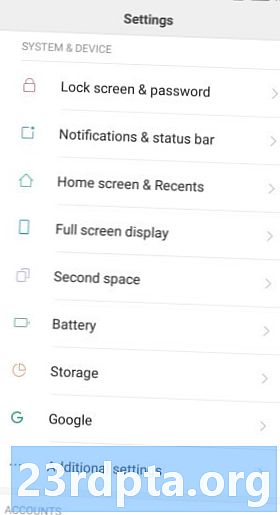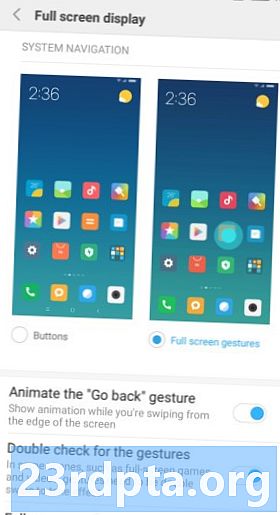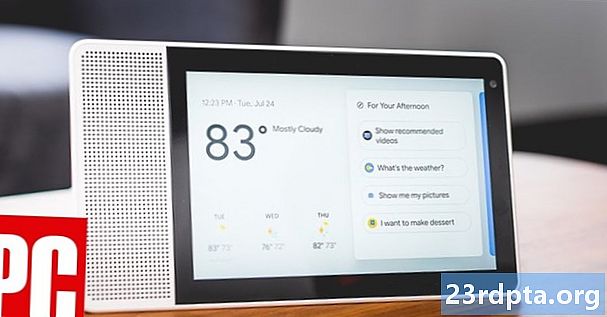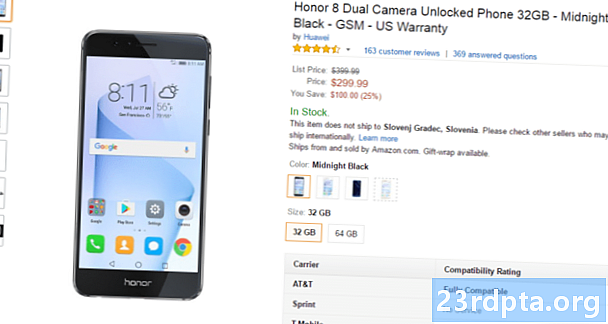المحتوى
- تمكين إيماءات ملء الشاشة
- ماذا تفعل الإيماءات؟
- القرص لأنها ترضيك
- الأجهزة المتوافقة؟
- هل تريد العودة إلى المفاتيح؟
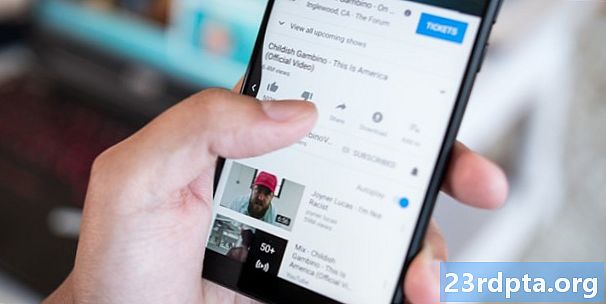
تبدو إيماءات التمرير مثل الاتجاه الكبير الآخر في الأشهر الـ 12 الماضية (خلف الشق وإسقاط مقبس سماعة الرأس). اعتمدت أجهزة Xiaomi هذا العام إيماءات التمرير كبديل لمفاتيح التنقل القياسية لنظام Android.
إذا كنت مهتمًا بطريقة التنقل الجديدة ، فلدينا دليل لتمكين الإيماءات واستخدامها على هواتف Xiaomi.
تمكين إيماءات ملء الشاشة
الخطوة الأولى لتمكين الإيماءات على هواتف Xiaomi هي الزيارةالإعدادات> عرض ملء الشاشة. من هنا ، انقر فوق لقطة الشاشة على اليمين مع تبديل المسمى إيماءات ملء الشاشة.
ماذا تفعل الإيماءات؟
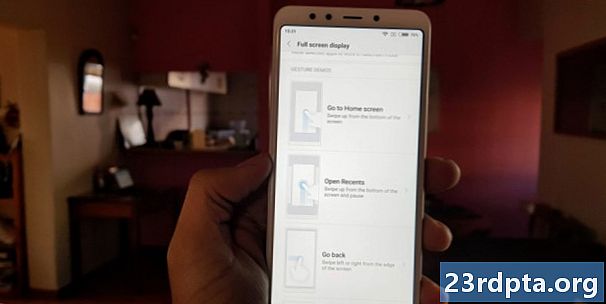
بمجرد النقر على إيماءات ملء الشاشة الخيار ، سوف يطفو على السطح نافذة ، ويسأل عما إذا كنت ترغب في معرفة هذه الإيماءات. نوصي بإعطاء هذا البرنامج التعليمي دفعة. انها حقا بسيطة.
للحصول على ملخص سريع ، ينتقل الضرب لأعلى من الأسفل إلى المنزل ، ويمر من الأسفل إلى الأسفل ويتوقف مؤقتًا لتنشيط المهام المتعددة ، ويأخذك الضرب من الحافة اليسرى أو اليمنى (مثل الضغط على زر الرجوع للخلف).
تعلن Xiaomi أيضًا عن انتقاد من الحافة العلوية اليمنى أو العلوية اليمنى لتنشيط قوائم الهامبرغر داخل التطبيقات ، ولكن هذه ليست بالضرورة إيماءة من Xiaomi - لقد كانت مثبتًا في العديد من التطبيقات لسنوات حتى الآن.
إذا كنت بحاجة إلى تذكير ، يمكنك دائمًا زيارة هذه القائمة مرة أخرى (الإعدادات> عرض ملء الشاشة، في حالة نسيانك) والنقر على كل لفتة لعرض.
لا تقلق إذا وجدت نفسك تبحث عن المفاتيح القديمة ، فقد يستغرق الأمر بعض الوقت لتعتاد على إيماءة التنقل. امنح نفسك يومًا أو يومين لتعتاد على واجهة المستخدم. في حالة فشل ذلك ، قد ترغب في العودة إلى الواجهة القديمة (المزيد حول ذلك قليلاً).
القرص لأنها ترضيك
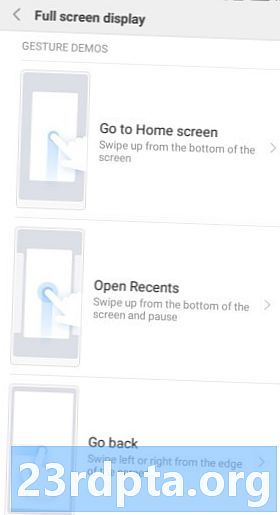
البقاء في عرض ملء الشاشة قائمة الإعدادات ، ستجد زوجين من المتغيرات للقرص. يمكنك تعطيل الرسوم المتحركة لفتة الظهر. يكون هذا مفيدًا إذا كنت تريد أن تشعر إيماءة الظهر بشكل أسرع ، ولكن الرسوم المتحركة تعمل كدليل بصري مفيد إذا كنت تريد إيقاف الحركة في منتصف الإيماءة.
الخيار الثاني تحت تصرفك هو تبديل يسمح للهاتف بالتحقق من الإيماءات عندما تكون في وضع ملء الشاشة (مثل الألعاب ومقاطع الفيديو). هذا إذا كنت تلعب لعبة وكنت تضغط باستمرار على الشاشة - فأنت لا تريد مفاجأة سيئة الآن في منتصف مباراة PUBG. يجب أن يؤدي تنشيط الإيماءة مرتين متتاليتين ، على الرغم من أن هذا لا يبدو أنه يعمل في جميع الألعاب ومشغلات الفيديو.
الأجهزة المتوافقة؟

جميع هواتف Xiaomi ذات نسب العرض الطويلة (18: 9 وما بعده) هي - بما في ذلك عروض ميزانية الشركة.
تشمل الهواتف المتوافقة Redmi 5 و Redmi 5 Plus / Redmi Note 5 و Redmi Note 5 Pro و Mi Mix و Mi Mix 2 و Mi Mix 2S. يجب أن تكون الإدخالات الجديدة مثل Mi 8 و Mi 8 SE و Redmi 6 / Redmi 6 Pro و Mi Max 3 و Redmi 6A متوافقة أيضًا.
إذا كنت قد حصلت على MIUI 9.5 أو MIUI 10 ، فيجب أن تكون على ما يرام. سبق أن صرحت شركة Xiaomi بأنها ليست لديها خطط لتوصيل هذه الإيماءات إلى أجهزة 16: 9 ، مثل Redmi Note 4 و Redmi 4A وغيرها من الهواتف القديمة.
هل تريد العودة إلى المفاتيح؟
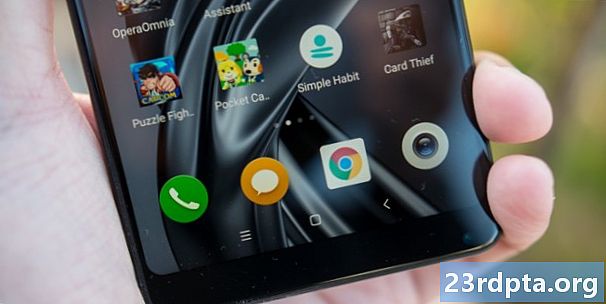
من السهل بالمثل التبديل إلى مفاتيح التنقل التقليدية التي تظهر على الشاشة. ببساطة زيارة Settings> عرض ملء الشاشة، واضغط على الشاشة اليسرى مع وصفت تبديل. هذا كل ما في الامر. يمكنك أيضًا تبديل مفتاح الظهر والتراجع هنا ، إذا كنت مائلاً.
هل استخدمت الإيماءات على أجهزة Xiaomi أو أي هاتف ذكي آخر؟ ما هو رأيك في ذلك؟ اسمحوا لنا أن نعرف في التعليقات أدناه!